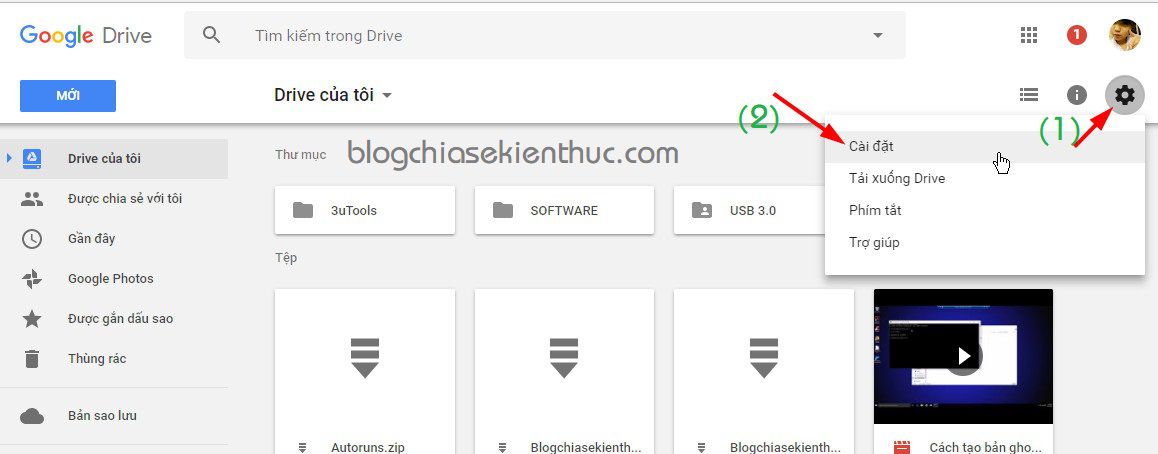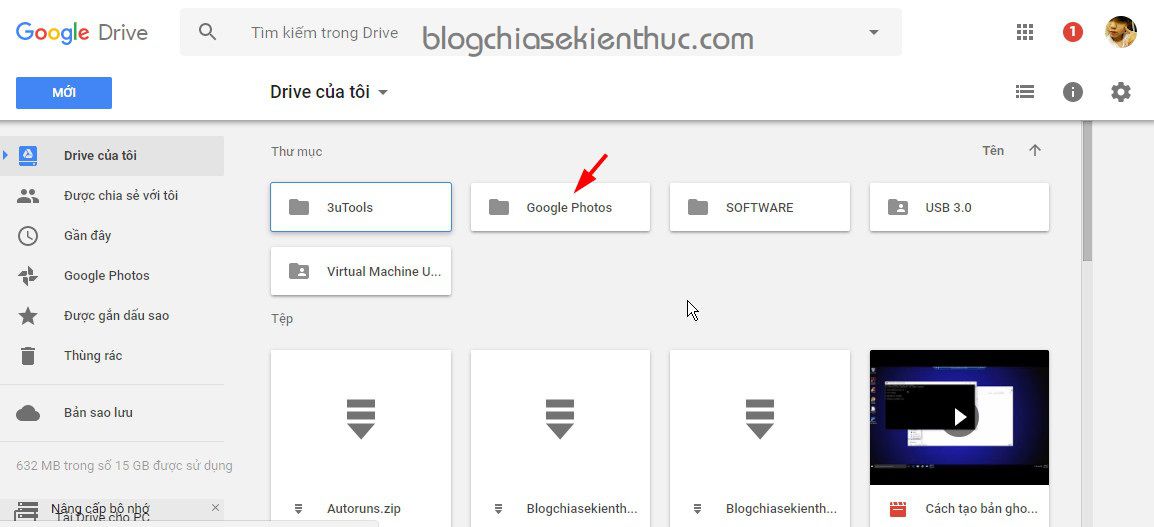Trong bài viết trước mình đã chia sẻ với các bạn các dịch vụ lưu trữ đám mây tốt nhất hiện nay rồi.
Và trong số đó thì chúng ta không thể không nhắc tới dịch vụ lưu trữ đám mây của anh Google được, bởi đây là một dịch vụ lưu trữ đám mây tuyệt vời, rất tiện lợi vì nó đi cùng với tài khoản Gmail.
Như các bạn đã biết thì mỗi tài khoản Google Drive, Google sẽ cung cấp cho chúng ta 15 GB dung lượng miễn phí để bạn có thể lưu trữ dữ liệu vĩnh viễn trên đó.
Nếu dùng hết 15 GB này thì bạn buộc phải mua thêm dung lượng để có thêm không gian lưu trữ, hoặc là tạo một tài khoản Google khác để lưu trữ.
Vậy câu hỏi đặt ra là làm thế nào để bạn có thể lưu trữ dữ liệu vĩnh viễn trên Google Drive ? không bị giới hạn dung lượng? và quan trọng nhất là miễn phí @@
Vâng ! một câu hỏi khá hóc búa đúng không ? Nhưng yên tâm, trong bài viết này mình sẽ chia sẻ với các bạn một thủ thuật nhỏ, giúp bạn lưu trữ dữ liệu (Video + Hình ảnh) miễn phí và không bị giới hạn không gian lưu trữ.
Bạn có thể lưu trữ các bộ phim HD có dung lượng lớn, các hình ảnh Full HD mà không lo ổ cứng đầy, không còn chỗ lưu nữa.
Đọc thêm:
- 9 kinh nghiệm sử dụng Google Drive mà bạn nên biết !
- Làm thế nào để download khi Google Driver giới hạn lượt tải?
- Lấy link download trực tiếp (Direct link) trên Dropbox, OneDrive và Google Drive
#1. Tại sao bạn nên chọn Google Drive để lưu trữ Video và Hình ảnh?
Có vô số lý do để bạn chọn Google Drive là dịch vụ lưu trữ đám mây, mình có thể lấy một vài ví dụ điển hình như:
- Cung cấp nhiều dung lượng lưu trữ miễn phí.
- Tốc độ download file cực nhanh.
- Hỗ trợ tính năng Stream video, có nghĩa là bạn có thể xem Video trực tiếp luôn mà không cần phải tải về => rất tiện.
- Dễ sử dụng, dễ quản lý dữ liệu.
#2. Ý tưởng cách làm?
Chúng ta sẽ sử dụng kết hợp Google Photos và Google Drive để thực hiện việc này. Có thể bạn chưa biết một điều đó là Google Photos liên kết với Google Drive, có nghĩa là dung lượng lưu trữ của Google Photos dùng chung với dung lượng của Google Drive theo mặc định của Google.
Và khi bạn tải Video hoặc hình ảnh lên thì sẽ có 2 lựa chọn đó là:
Chất lượng cao
Bộ nhớ miễn phí không giới hạn.
Ảnh được nén để tiết kiệm không gian. Nếu ảnh lớn hơn 16 MP, ảnh sẽ được đổi kích thước thành 16 MP.
Bạn có thể in ảnh 16 MP chất lượng tốt ở kích thước tối đa 24 inch x 16 inch.Video có độ phân giải cao hơn 1080p sẽ được đổi kích thước thành độ phân giải cao 1080p. Video có độ phân giải 1080p trở xuống sẽ trông gần giống với bản gốc.
Chất lượng gốc
Bộ nhớ miễn phí giới hạn sử dụng bộ nhớ trong Tài khoản Google của bạn. Kiểm tra bộ nhớ của bạn tại đây.
Nếu bạn vượt quá giới hạn này, hãy tìm hiểu cách mua bộ nhớ.
Nếu có điện thoại Pixel, bạn sẽ nhận được bộ nhớ miễn phí không giới hạn với chất lượng gốc. Bạn sẽ không thể sử dụng “Chất lượng cao”.
Tất cả các ảnh và video được lưu trữ theo cùng một độ phân giải mà bạn đã chụp và quay.
Được đề xuất cho ảnh có kích thước lớn hơn 16 MP và video có độ phân giải cao hơn 1080p.
Được đề xuất cho việc in biểu ngữ lớn.
Trích: Nguồn Google
#3. Hướng dẫn lưu video + hình ảnh full HD không giới hạn trên Google Drive
Giờ thì vào chủ đề chính của bài viết thôi chứ nhỉ, mình xin lưu ý là thủ thuật này là không vi phạm chính sách gì của Google nhé, chúng ta đang làm đúng luật ?
- Note: Một lưu ý nữa là cách này chỉ áp dụng cho Video + Hình ảnh thôi nhé, các định dạng khác ví dụ như *.zip, *.rar. *.exe…. thì không áp dụng được đâu nha.
Thực hiện:
+ Bước 1: Trước tiên, bạn hãy truy cập vào dịch vụ Google Photo trước. Link này ! nhớ phải đăng nhập vào tài khoản Google trước nhé, nếu chưa có tài khoản thì xem hướng dẫn cách tạo tài khoản Google tại đây.
Nếu như là lần đầu tiên bạn sử dụng thì sẽ xuất hiện biểu tượng như hình bên dưới, bạn hãy nhấn vào mũi tên sang bên phải để xem Google giới thiệu về dịch vụ của họ.
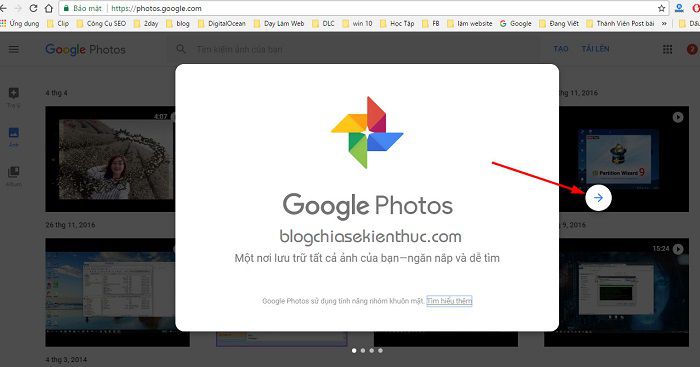
+ Bước 2: Sau khi đã truy cập vào giao diện chính của Google Photos thì bạn hãy nhấn vào biểu tượng 3 dấu gạch ngang ở góc trên cùng bên trái như hình bên dưới.
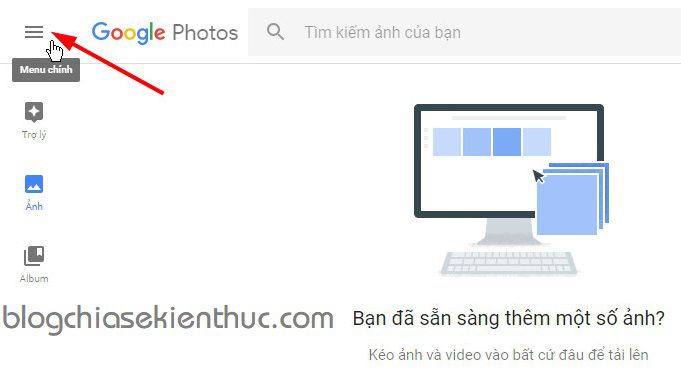
+ Bước 3: Nhấn vào nút Settings để vào phần cài đặt.
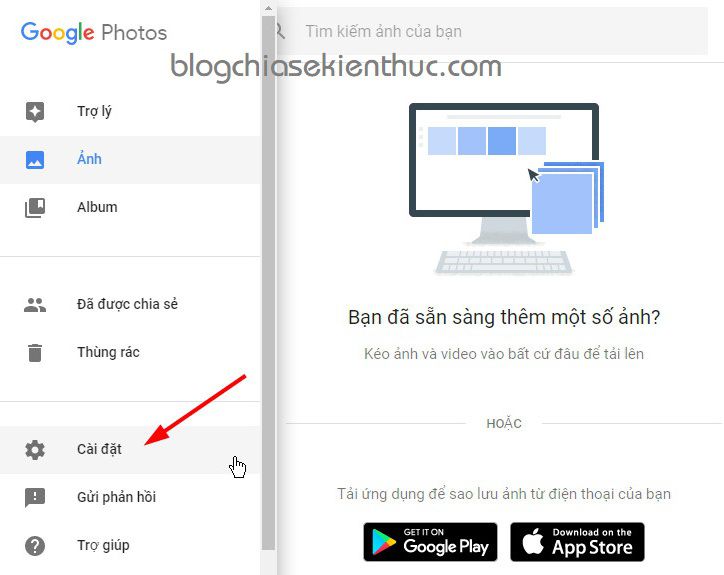
+ Bước 4: Tại đây, bạn hãy tích vào dòng Chất lượng cao (bộ nhớ không giới hạn miễn phí).
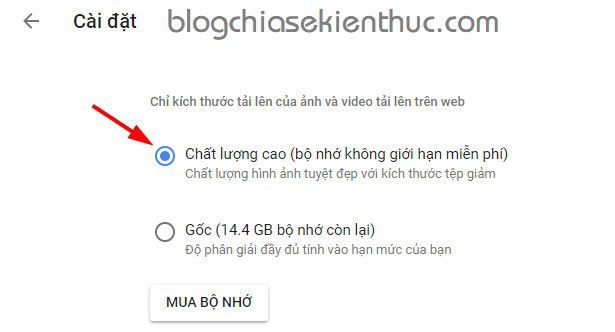
+ Bước 5: Quan trọng ! Bây giờ bạn hãy thực hiện upload một hình ảnh hoặc 1 Video vào dịch vụ Google Photos đi nhé.
Khuyến khích các bạn upload Video lên nhé vì Google Drive và Google Photos đang bị lỗi đồng bộ hay sao á, và nếu có đồng bộ được thì cũng mất rất nhiều thời gian.
Tại sao phải làm như vậy ? Mục đích chính của việc này là để chúng ta có thể tạo được thư mục Google Photos trong dịch vụ Google Drive. Nếu như trong Google Photos của bạn không có file nào thì sẽ không thể tạo được.
Không giống với Google Drive, trong Google Photos bạn không thể tạo được thư mục để quản lý được nên hơi bất tiện. Chính vì thế chúng ta quản lý thông qua Google Drive.
+ Bước 6: Bây giờ bạn hãy truy cập vào Google Drive thông qua địa chỉ này và sau đó thực hiện thiết lập tạo thư mục Google Photos.
Nhấn vào nút Settings => chọn Cài đặt.
Tại đây bạn hãy tìm đến phần Tạo thư mục Google Photos => tích vào dòng ” Tự động đặt Google Photos của bạn vào một thư mục trong Drive của tôi ” => nhấn vào nút Xong.
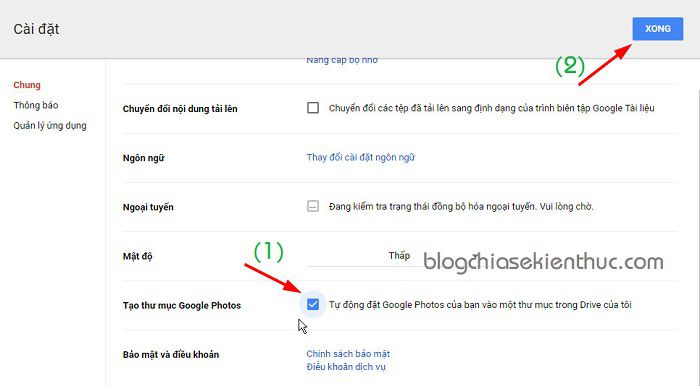
+ Bước 7: Quay trở lại giao diện chính của Google Drive thì bạn có thể thấy thư mục Google Photos đã được tạo ra rồi đó.
Từ giờ trở đi bạn có thể upload thỏa mái Video lên Google Photos mà không lo bị hết không gian lưu trữ nữa nhé.
Khi bạn upload lên dịch vụ Google Photos thì nó sẽ được đồng bộ sang thư mục Google Photos của dịch vụ Google Drive. Vậy là bạn đã có thể quản lý các video của bạn dễ dàng qua dịch vụ Google Drive rồi đó ?
Thực chất của việc này là tạo thư mục quản lý thông qua Google Drive thôi, còn video hoặc hình ảnh của bạn thực chất vẫn nằm trên Google Photos nên nó sẽ không tính vào bộ nhớ lưu trữ của Google Drive.
#4. Lời kết
Như vậy là mình đã chia sẻ và hướng dẫn rất chi tiết cho các bạn cách lưu trữ Video, hình ảnh HD trên Google Drive, Google Photos miễn phí và không bị giới hạn bộ nhớ lưu trữ rồi nhé.
Đây là một thủ thuật mà mình nghĩ là sẽ rất hữu ích cho những bạn thích sưu tầm phim và video hay ? Hi vọng bài viết sẽ hữu ích với bạn, chúc các bạn thành công !
Kiên Nguyễn – Blogchiasekienthuc.com